
Twinmotion魔法:五種動畫類別全揭秘
Twinmotion2022看似簡單的界面,有著超乎你想像的動畫功能,在這篇文章中逐個做簡單的介紹。
但這篇文章不是教學文,文中僅列出每種動畫的操作欄位或是操作面板的截圖。一般軟體都會製作的「運鏡動畫」不會包含在此文中。
以下是本篇文章中介紹動畫類別的列表 :
A. Animation Translator : 庫>工具>動畫師>翻譯者(animator_translator)
B. 路徑動畫 : 填充>路徑自定義(無人機)
C. 路徑動畫+Lifting Barrier : 庫>工具>動畫師>旋轉器> Lifting Barrier(車輛路徑)
D. 階段組動畫一(工程動畫) : 媒體>創建階段組(phasing)
E. 階段組動畫二(燈光動畫) : 媒體>創建階段組(light_animation)
A. Animator Translator
Twinmotion的動畫師工具箱中,有一個Translator,中譯為翻譯者,其實可以理解為「信息轉換者」,它可以用來做各種物體位移的動畫,而它位移方式就是依你設定位移方向移動。有一次性、乓乒球(往覆式)和循環(不斷重覆式)三種。
a- 工具位置 :庫>工具>動畫師>翻譯者>Translator
b- 工具面板 :玩耍 — 平移距離 與 軸向設定
c- 動畫種類 : 一次、乒乓球、循環 — 位移速度延遲
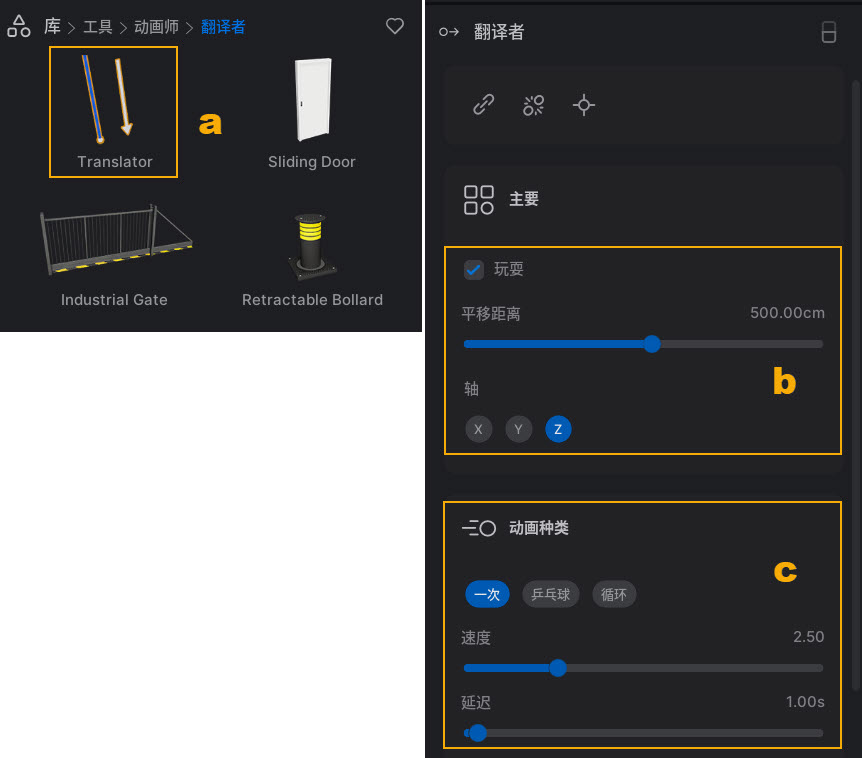

B. 路徑動畫
這個小動畫主要用內建的路徑動畫,它的路徑可設定多個節點,這些節點可以用移動工具調整位置。再將自行設定好的物體拖入自定義路徑的欄位中即可。
a- 工具位置 : 填充(在下方欄位中)
b- 填充 > 路徑 > 自定義
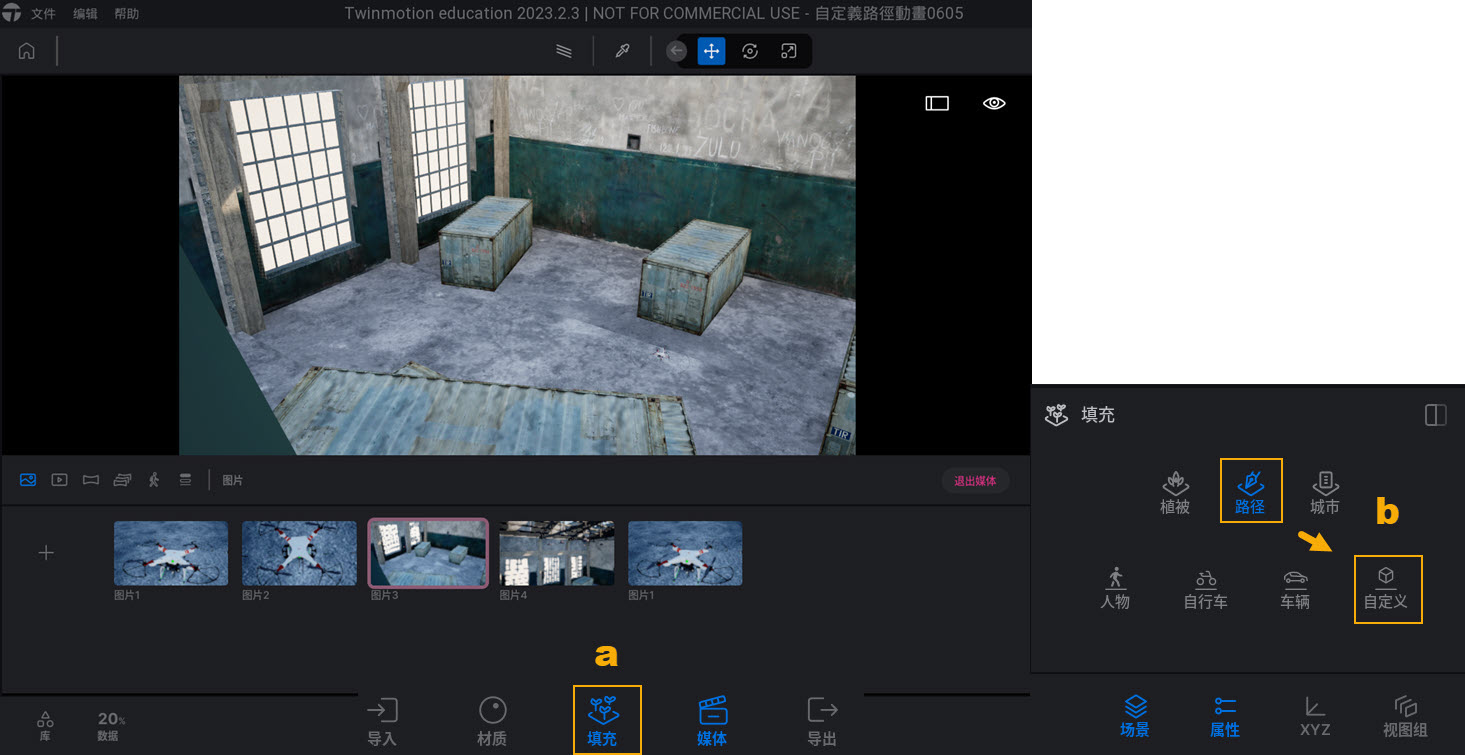
c- 將自行設定好的物體拖入自定義路徑的欄位中即可
(此案例中的無人機,已在事前用動畫師工具箱中的Rotator設定好四軸螺旋槳的旋轉)
d- 節點可以用移動工具調整位置
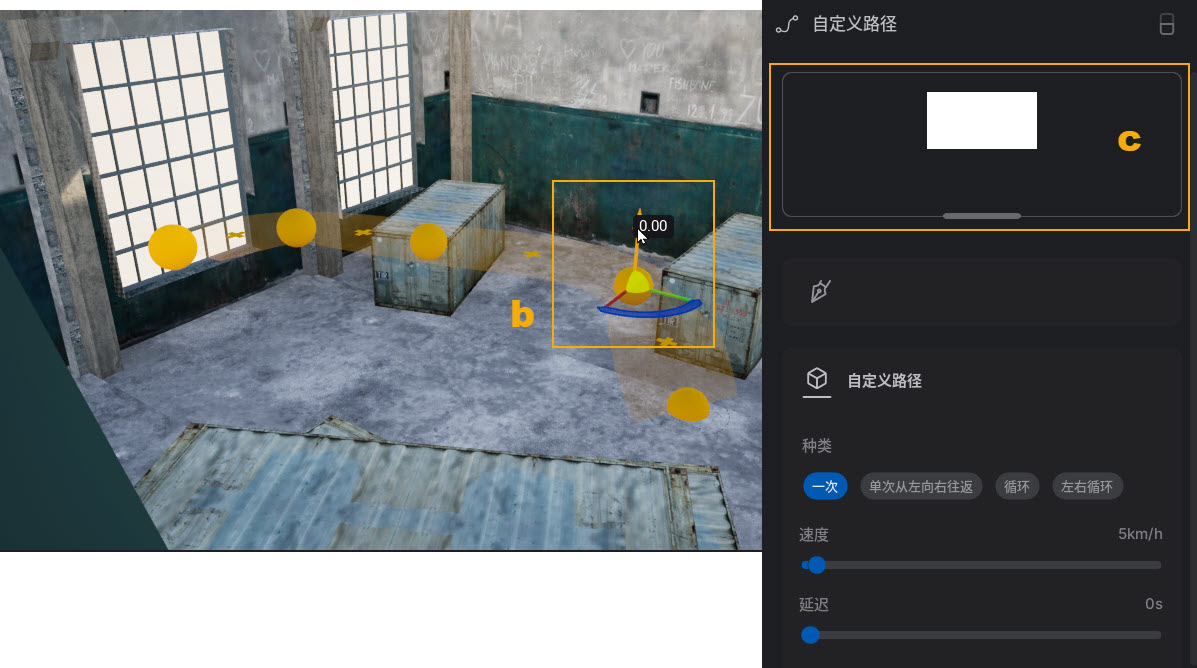
C. 路徑動畫+Lifting Barrier
這個小動畫是我們做建築動畫在很多時機需用到的,例如門開啟後,人走進室內、車庫門升起,車子開進車庫…它需用到兩個小工具,一是上小節說明的路徑動畫(此短片中的車子,另一是Lifting Barrier
a- 工具位置 :庫>工具>動畫師>旋轉器> Lifting Barrier
b- 旋轉器和Translator面板非常相似,只是位移改成了角度
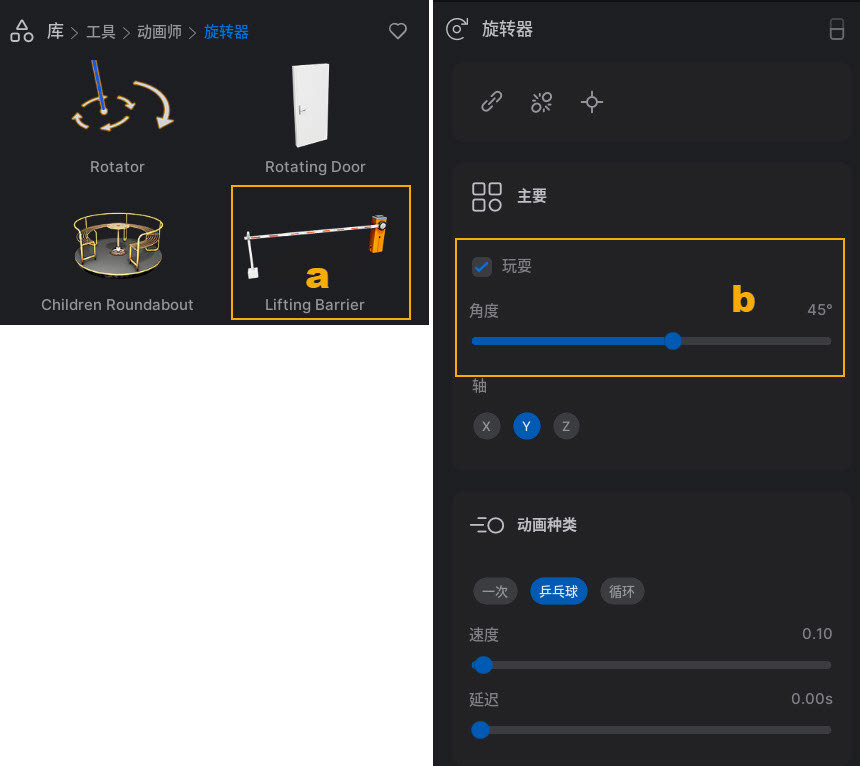
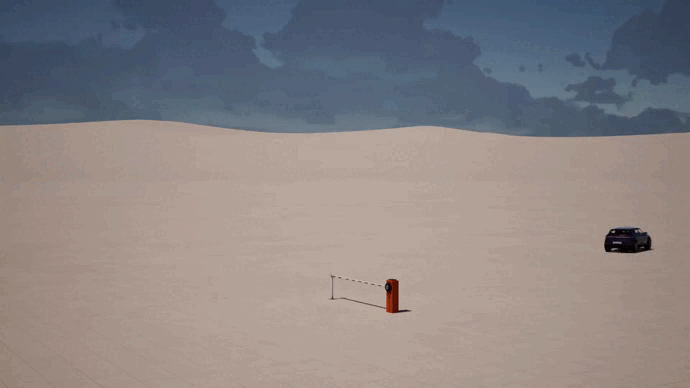
D. 階段性動畫—(工程動畫)
a- 工具位置 : 媒體
b- 創建階段組(phasing)
c- 在個別階段中用右側欄位的列表,控制此階段欲顯示或隱藏的物體
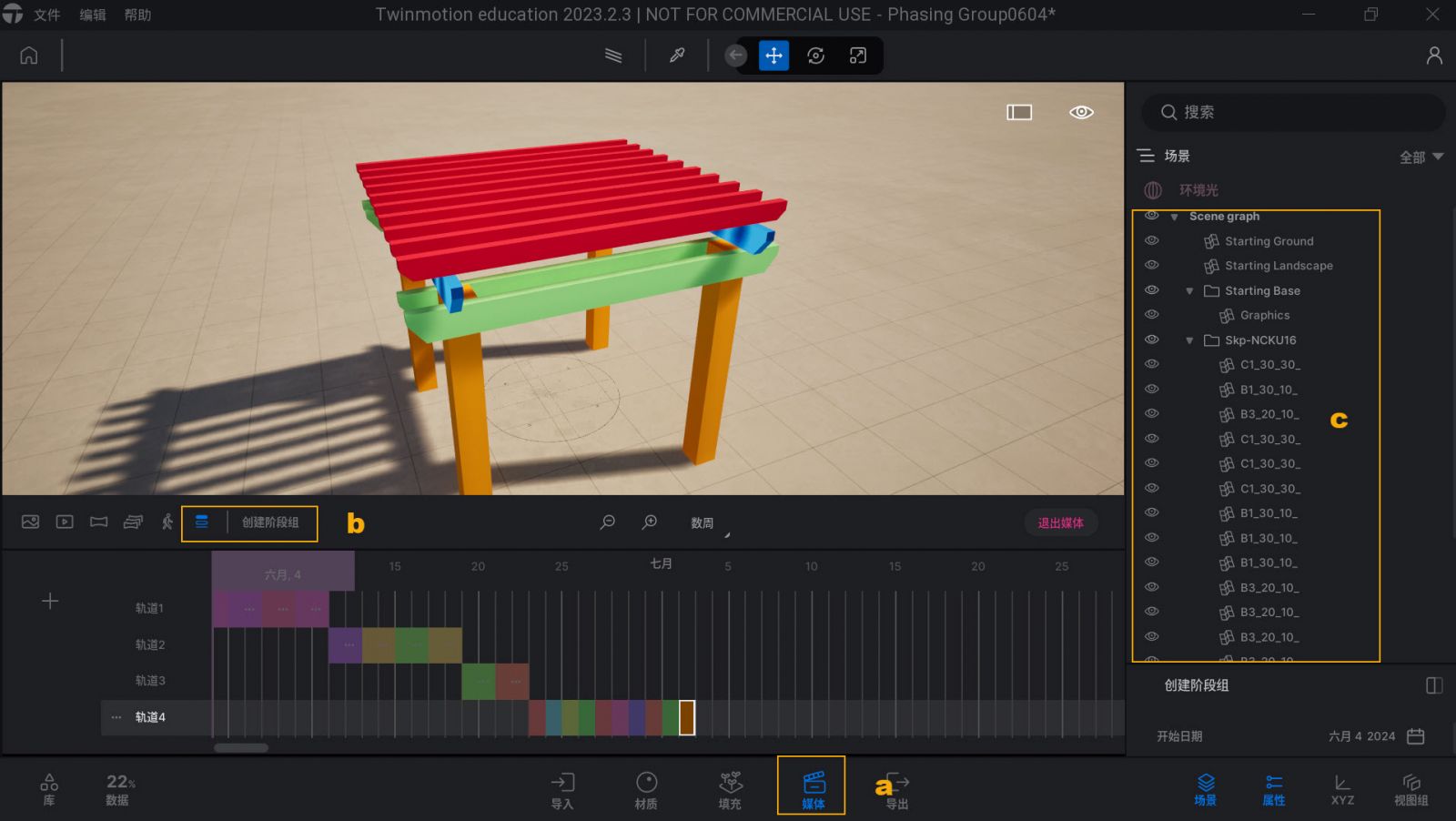
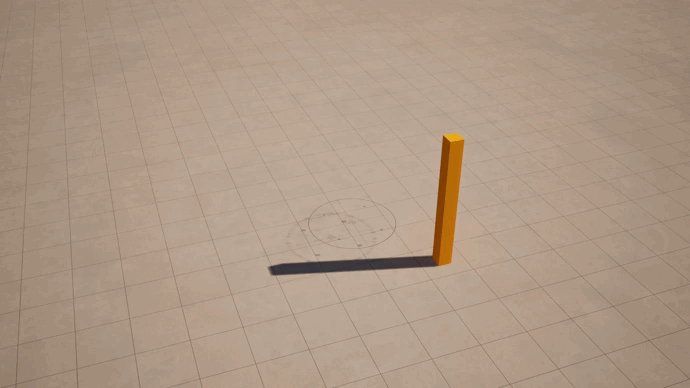
E. 階段性動畫二(燈光動畫)
此短片展示的燈光動畫其實和上小節的工程動畫,是異曲同工的,只是在每個階段用顯示或隱藏控制燈光的開關
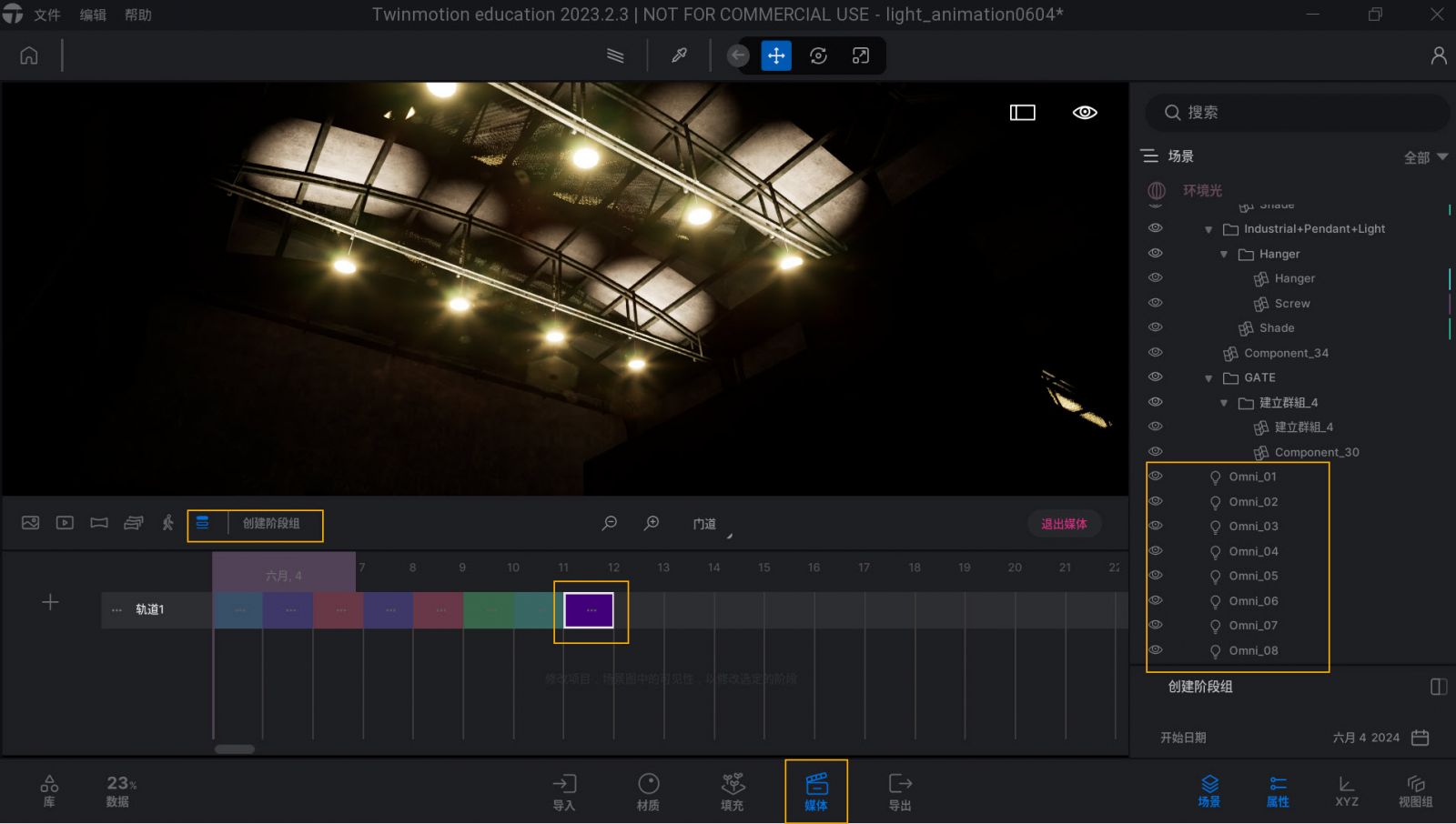
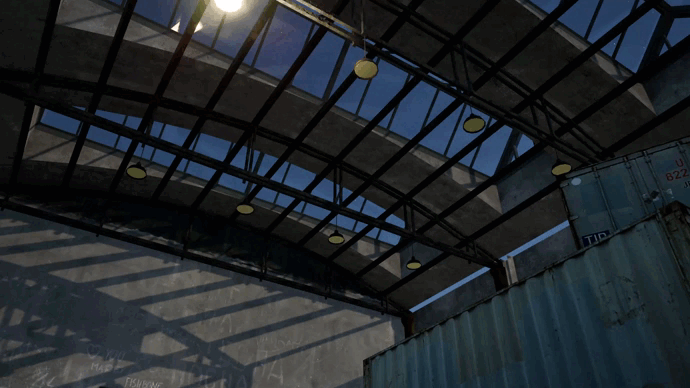
Twinmotion的動畫蠻有趣的,它的動畫界面相對簡潔,雖然功能不似有些大型軟體那麼多樣化,但是我個人試著操作,幾乎所有建築動畫中會出現的動作都可以做到。
相對於它的等同免費的售價(公司營收不超過100萬美金免費),值得各位讀者去試用、評估它的CP值。(若以數學公式來計算CP值,成本零,那不就【CP值無限大】嗎?)
推薦文章:Twinmotion軟體下載與安裝方式
延伸閱讀:如何使用Twinmotion的Adobe Substance 3D免費材質庫?
#twinmotion教學#twinmotion下載#twinmotion免費#twinmotion渲染#twinmotion中文#學閱多線上教學平台
|作者
|推薦課程

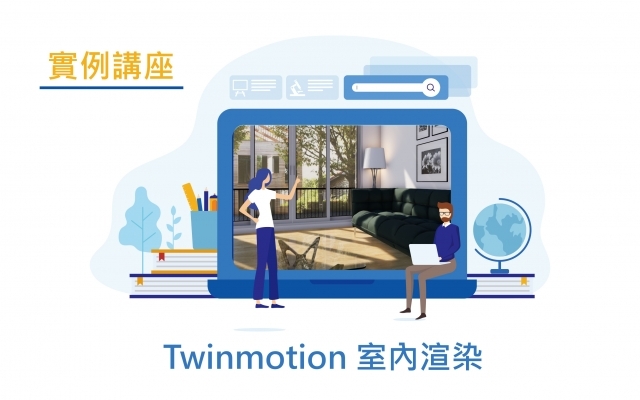
|推薦書籍
|點擊加入我們的LINE好友,獲得更多即時訊息與限定好康

|更多豐富的教學內容,歡迎點選下方按鈕連結我們的Youtube頻道!




